
win7台式机怎么在桌面创建休眠快捷键
时间:2021-05-28 07:13:23
作者:yanadmin
来源:60xp系统管家
1. 扫描二维码随时看资讯
2. 请使用手机浏览器访问:
http://m.60xp.com/course/8843.html
手机查看
电脑的休眠睡眠模式其实就是待机模式,选择休眠模式可以在不中断当前工作的情况下暂停使用电脑等待唤醒继续操作。那么使用win7系统的台式机要怎么在桌面创建休眠快捷键来方便操作呢?具体的步骤过程分享给大家。
Win7台式机怎么在桌面创建休眠快捷键
1、首先右键点击桌面空白处打开菜单,选择“新建--快捷方式”。
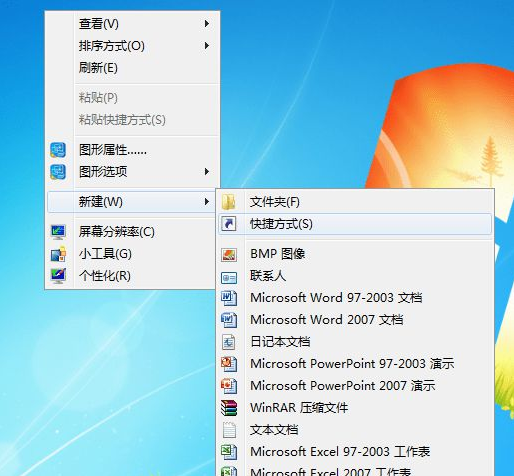
2、之后会弹出“创建快捷方式”窗口,在对象位置处输入“rundll32.exe powrprof.dll,SetSuspendState Hibernate”,然后点击下一步。
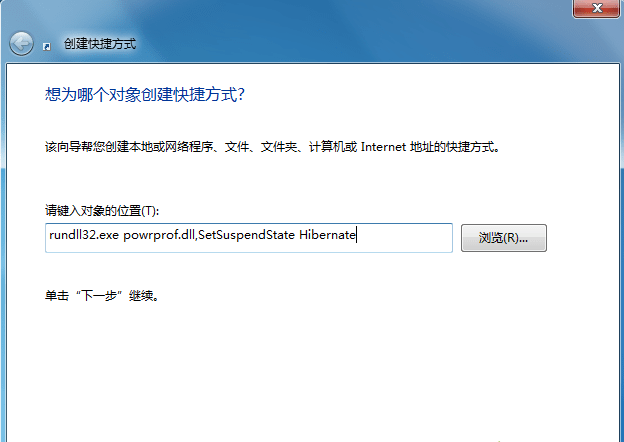
3、之后为快捷方式命名,小编这里就直接命名为休眠了,点击完成即可创建成功。
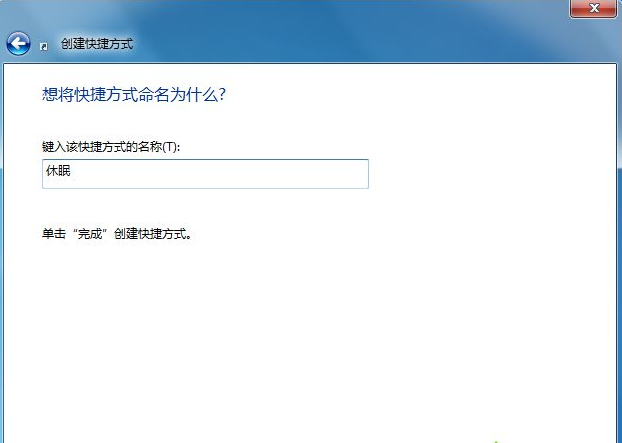
4、如果还想设置快捷键的话,可以右键“休眠”快捷方式打开菜单,选择“属性”。
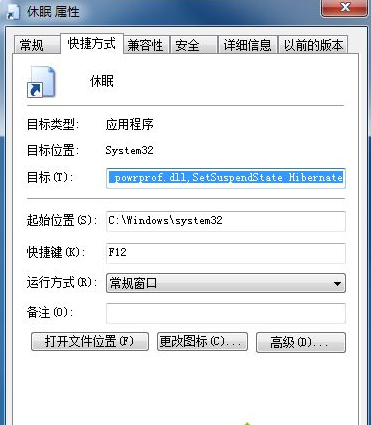
5、打开属性后,点击“快捷键”后方的输入框,按下“F12”,然后点击确定即可,如果输错的话按退格键“←”清空。
相关教程
热门教程
- 周
- 总
- 1001次 1 Win7旗舰版如何设置锁屏密码的方法?
- 782次 2 Win7旗舰版如何一键还原系统?Win7一键还原系统的方法
- 708次 3 打印机怎么连接电脑?Win7共享打印机无法连接怎么办?
- 677次 4 Win7系统如何隐藏任务栏应用图标?任务栏图标隐藏方法有哪些
- 658次 5 win7鼠标键盘动不了怎么办_win7鼠标键盘失灵的解决办法
- 652次 6 Win7系统如何延长自动锁屏时间?Win7延迟自动锁屏的方法
- 631次 7 重装Win7系统BOOTNGR is missing怎么修复?
- 619次 8 Win7家庭版如何给文件夹设置密码?Win7文件夹加密方法
- 612次 9 win7如何删掉今日热点
- 588次 10 怎么开启windows7的无线网络图标?
人气教程排行
- 1149次 1 Win10如何取消平板模式?平板模式如何切换回传统桌面?
- 1058次 2 关机后一直卡在“正在准备 Windows,请不要关闭你的计算机”怎么办?
- 1053次 3 Win10系统如何禁止自动安装捆绑软件?
- 1029次 4 bashrc配置文件是什么?linux如何编辑bashrc配置文件?
- 1016次 5 WinXP系统要怎么重装?在线重装xp系统图文教程
- 1001次 6 Win7旗舰版如何设置锁屏密码的方法?
- 993次 7 WinXP打开图片提示“该文件没有与之关联的程序来执行该操作”怎么办?
- 965次 8 Deepin Linux怎么安装?Deepin Linux安装步骤简述
- 962次 9 Linux(CentOS)如何安装DNS服务器?
- 901次 10 linux系统如何清理和避免僵尸进程?




